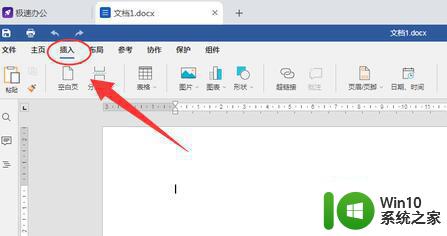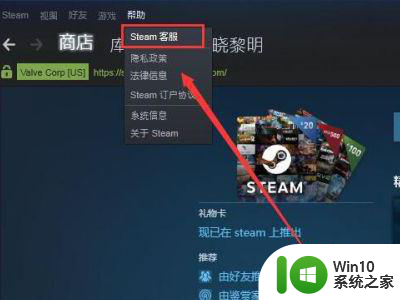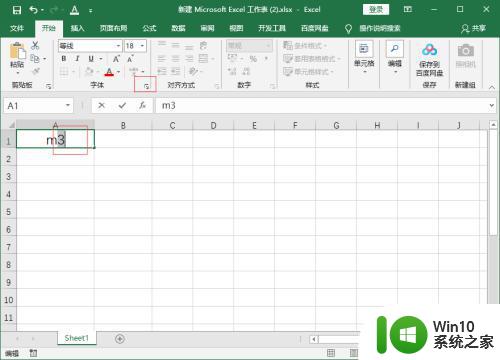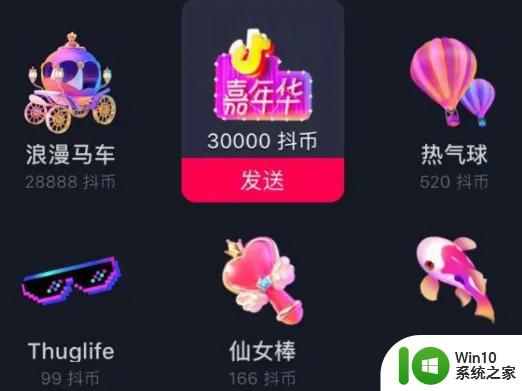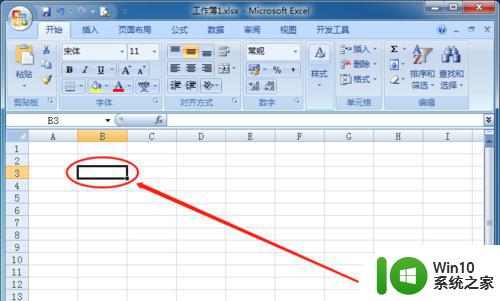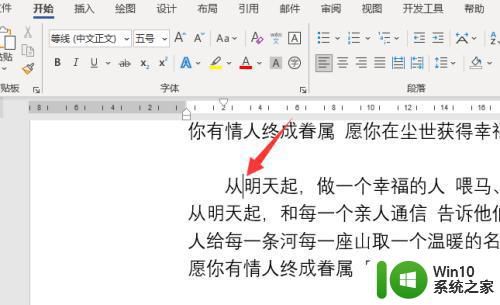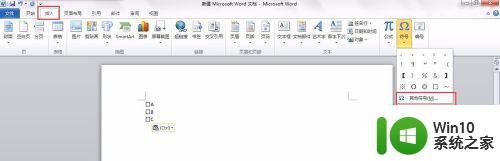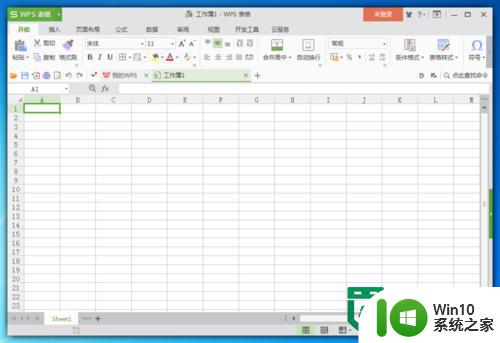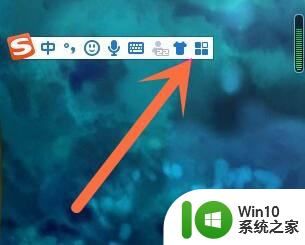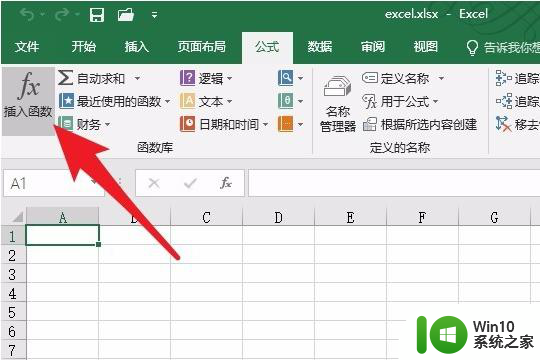excel表格人民币符号怎么打出来 excel如何输入人民币符号
更新时间:2024-01-30 16:52:42作者:jiang
在日常工作中,我们经常需要在Excel表格中输入各种符号和字符,其中包括人民币符号,如何在Excel中输入人民币符号成为了许多人的困惑。事实上在Excel中输入人民币符号非常简单。我们可以通过使用特定的快捷键或者选择相应的符号进行输入。在本文中我们将详细介绍如何在Excel中打出人民币符号,以及使用的技巧和注意事项。无论您是初学者还是有一定经验的Excel用户,本文都会为您提供实用的方法和建议,帮助您轻松地输入人民币符号。
excel如何输入人民币符号:
1、首先点击需要添加人民币符号的单元格,“右键点击”它。
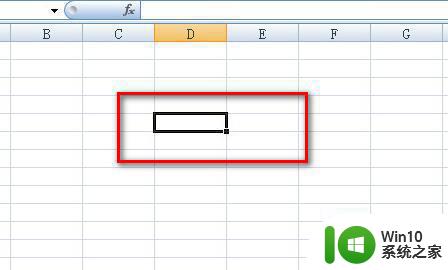
2、然后点击下拉菜单的“设置单元格格式”。
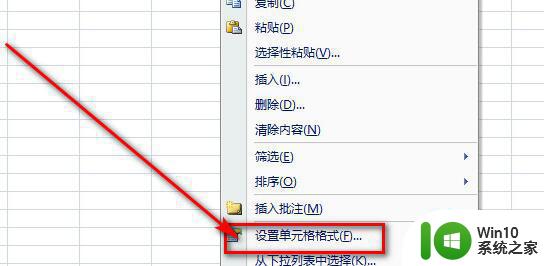
3、随后在“数字”下选中“货币”选项。
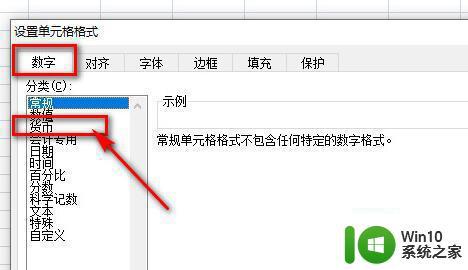
4、再点开“货币符号”,在其中就能找到人民币符号了。
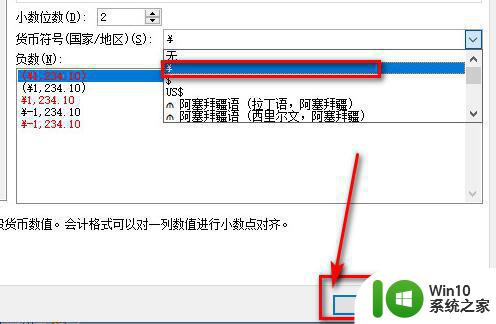
5、点击确定后,输入数字就可以打出人民币符号了。
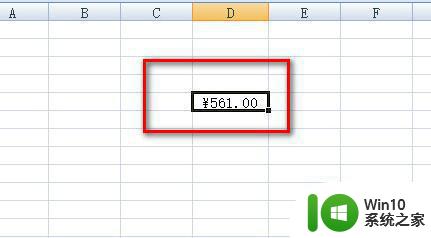
以上就是关于excel表格人民币符号怎么打出来的全部内容,有出现相同情况的用户就可以按照小编的方法了来解决了。